随着科技的发展,固态硬盘(SSD)越来越普遍,其速度和稳定性优于传统机械硬盘。在重装系统时,使用固态硬盘可以提高系统的响应速度和整体性能。本文将为大家介绍如何使用固态硬盘重装系统的步骤和一些需要注意的事项。

一:选择合适的固态硬盘
在重装系统之前,首先需要选择一款适合自己需求的固态硬盘。关键因素包括容量、速度和品牌。确保你的固态硬盘容量足够大,可以满足你的存储需求。同时,要选择一个具有较高读写速度的固态硬盘,以提升系统性能。品牌方面,建议选择知名品牌,以保证质量和售后服务。
二:备份重要数据
在进行系统重装之前,务必备份你的重要数据。重装系统会清除固态硬盘上的所有数据,所以在操作前先将重要文件、照片、音乐等备份到其他存储设备或云端。
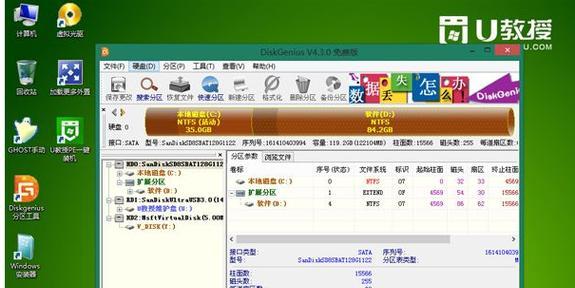
三:创建安装媒介
准备一个可引导的安装媒介,比如USB闪存驱动器或DVD光盘。你可以从官方网站下载合法的系统镜像文件,并使用专业工具将其写入到安装媒介中。
四:设置固态硬盘为启动设备
在重装系统之前,你需要进入BIOS界面将固态硬盘设置为启动设备。根据你的电脑品牌和型号不同,进入BIOS的方法也可能不同,你可以在电脑开机时按下指定按键(如F2、Delete键等)进入BIOS设置界面,并找到启动选项进行设置。
五:启动安装媒介并选择安装方式
将创建好的安装媒介插入电脑,并重启电脑。根据提示进入安装界面后,选择“自定义安装”(或类似选项),然后选择固态硬盘作为系统安装位置。注意确保选择的是固态硬盘而不是其他存储设备。
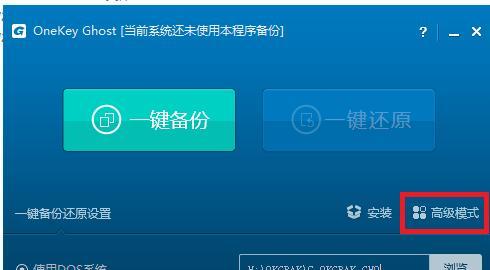
六:格式化固态硬盘
在选择了固态硬盘作为安装位置后,系统会提示你格式化该硬盘。请注意,这一步将会清空固态硬盘上的所有数据,确保已经备份好重要数据后再进行格式化。
七:安装系统和驱动程序
完成格式化后,系统开始自动安装操作系统。等待系统安装完成后,你需要安装相应的驱动程序,以确保硬件的正常工作。驱动程序可以从电脑制造商的官方网站或系统光盘中获取。
八:更新系统和软件
在完成系统安装和驱动程序安装后,你需要及时更新操作系统和其他软件。通过更新可以获取最新的功能和修复已知的漏洞,提高系统的稳定性和安全性。
九:安装常用软件和工具
重装系统后,你需要重新安装你常用的软件和工具。这包括办公软件、浏览器、音乐播放器等。确保下载软件时选择合法和可信任的来源,以避免安全风险。
十:设置系统和个人偏好
在重新安装了系统和常用软件后,你可以根据个人偏好进行一些设置,比如背景壁纸、屏幕分辨率、电源管理等。这些个性化设置可以让你更舒适地使用电脑。
十一:恢复备份数据
如果你备份了重要数据,现在可以将其恢复到固态硬盘上。通过将备份数据复制到相应的文件夹或使用备份软件进行恢复,你可以方便地获取之前的文件和设置。
十二:优化系统性能
为了充分发挥固态硬盘的性能优势,你可以进行一些优化操作。例如,关闭系统的磁盘碎片整理功能、启用固态硬盘专用的高级模式、设置适当的页面文件大小等。
十三:定期维护和更新
系统重装后,定期进行维护和更新是非常重要的。定期清理垃圾文件、扫描病毒、更新系统补丁等操作可以保持系统的良好状态。
十四:固态硬盘注意事项
使用固态硬盘时需要注意一些问题,比如避免频繁写入大文件、避免使用过多的写入缓存、避免长时间暴露在高温环境下等。这些注意事项可以延长固态硬盘的使用寿命并保证其性能。
十五:
通过使用固态硬盘重装系统,你可以提高系统的运行速度和性能。在操作前,选择合适的固态硬盘、备份重要数据,然后按照步骤进行系统的重装。在系统安装完成后,及时更新和安装软件,进行个性化设置,并定期维护系统,保持固态硬盘的良好状态。同时,要注意一些固态硬盘的使用注意事项,以延长硬盘的使用寿命。
标签: #固态硬盘重装系统

